파트에 기본형 구멍을 삽입하거나 기존 기본형 구멍을 편집 할 때, 구멍 PropertyManager가 표시됩니다.
PropertyManager에 액세스하려면, 기본형 구멍 (피처 도구 모음)을 클릭하거나 을 클릭합니다.
(피처 도구 모음)을 클릭하거나 을 클릭합니다.
시작 단자
기본형 구멍의 시작 조건을 지정합니다.
|
스케치 평면
|
스케치가 있는 평면에서부터 구멍을 시작합니다. |
|
면/평면 선택
|
이 요소에서 구멍을 시작합니다. 곡면/면/평면 에 타당한 요소를 선택합니다. 에 타당한 요소를 선택합니다. |
|
꼭지점
|
꼭지점
 란에 선택한 꼭지점에서부터 구멍을 시작합니다. 란에 선택한 꼭지점에서부터 구멍을 시작합니다.
|
|
오프셋
|
현재 스케치 평면에서 오프셋한 평면에서 구멍을 시작합니다. 오프셋 입력에 오프셋 거리를 지정합니다. |
방향1
숫자를 입력할 수 있는 일부 필드에서는 =(등호)를 입력하고 드롭다운 목록에서 글로벌 변수, 함수, 파일 속성을 선택하여 방정식을 작성할 수 있습니다.
수식 직접 입력을 참고하십시오.
| |
마침 조건
|
가능한 마침 조건 유형 중에서 선택합니다.
|

|
돌출 방향
|
구멍을 스케치 프로파일에 수직인 방향이 아닌 다른 방향으로 돌출합니다. 다음 중 하나를 선택합니다. |
| |
|
- 원통형 면
- 원추형 면
- 평면
- 스케치 점
- 꼭지점들
|
- 직선 모서리
- 선형 스케치 요소
- 참조 축
- 참조 평면
- 참조 형상의 점
|
| |
|
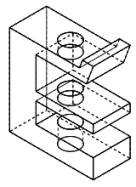
스케치에 수직으로 돌출
|
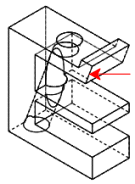
방향 벡터 돌출
|

|
면/평면
|
곡면까지나 곡면으로부터 오프셋을 마침 조건으로 선택하면, 그래픽 영역에서 구멍 깊이를 지정할 면이나 평면을 선택해 주어야 합니다.
|

|
오프셋 거리
|
블라인드 형태나 곡면으로부터 오프셋을 마침 조건으로 선택하면, 구멍 깊이나 오프셋 거리를 지정합니다. 선택적으로 다음을 선택합니다.
|
오프셋 반대 방향
|
선택한 면/평면 으로 부터 반대 방향으로 지정한 오프셋 거리 으로 부터 반대 방향으로 지정한 오프셋 거리 를 적용합니다. 를 적용합니다.
|
|
곡면 이동
|
선택한 곡면이나 평면에 상대적인 오프셋 거리 를 적용합니다. 실제 오프셋을 사용하려면, 곡면 이동을 선택하지 않습니다. 를 적용합니다. 실제 오프셋을 사용하려면, 곡면 이동을 선택하지 않습니다.
|
|
| |
|
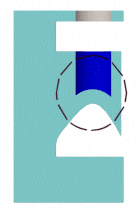
실제 오프셋 - 곡면 이동 확인란 선택 취소
|
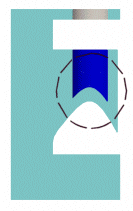
이동된 곡면 - 곡면 이동 확인란 선택
|

|
꼭지점
|
꼭지점까지를 마침 조건으로 선택한 경우, 그래픽 영역에서 구멍 깊이를 지정할 꼭지점이나 중간점을 선택합니다.
|

|
구멍 지름
|
|

|
구배 켜기/끄기
|
구멍에 구배를 삽입합니다. 구배 각도를 지정합니다. 원하는 경우 다음을 선택합니다.
|
바깥쪽으로 구배주기
|
구배 켜기/끄기 를 선택하면, 바깥쪽으로 구배를 작성합니다. 를 선택하면, 바깥쪽으로 구배를 작성합니다.
|
|